Git в командной строке Engee
Engee поддерживает работу с Git через командную строку  .
.
Для переключения командной строки в режим оболочки (shell) используйте точку с запятой ; — командная строка сменит вид с engee> на shell> и будет поддерживать все Git-команды. Перед началом работы с командной строкой рекомендуем ознакомиться с кратким руководством.
Например, для клонирования удаленного репозитория с GitLab Engee воспользуемся ссылкой на репозиторий и командой git clone:
git clone git@git.engee.com:имя пользователя/имя репозитория.gitПодробнее о клонировании удаленного репозитория читайте в Удаленный репозиторий.
После выполнения команды git clone в файловом браузере появится папка с именем удаленного репозитория (в нашем случае test). Папка является клонированным Git-репозиторием с адресом git@git.engee.com:имя пользователя/test.git:
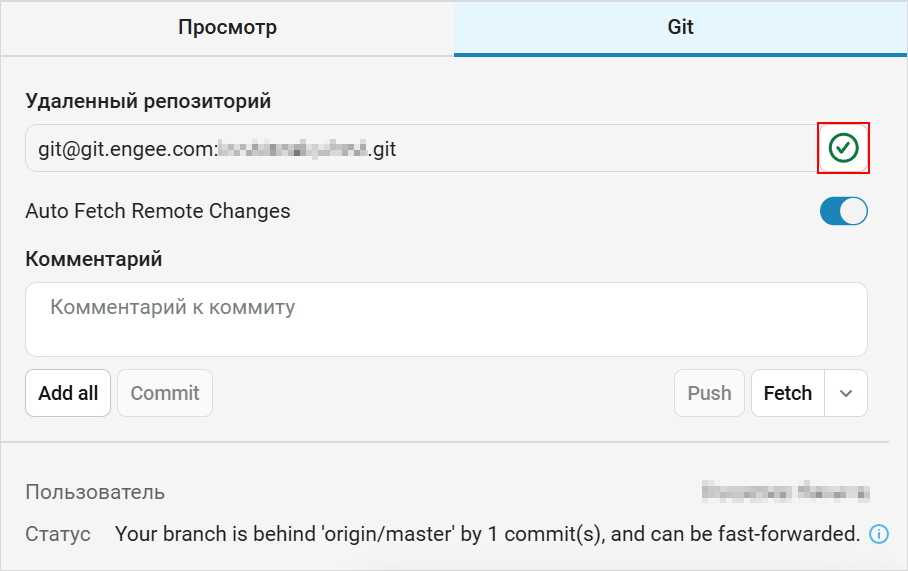
| Все дальнейшие изменения при работе с Git в командной строке и файловом браузере (см. в Git в файловом браузере Engee) будут работать только для этой папки, поэтому необходимо перейти в нее в файловом браузере или при помощи команды cd в командной строке. |
После внесения изменений используем команду git add . для добавления всех измененных файлов в индекс:
git add .или добавим конкретные файлы:
git add имя_файлаФиксируем все индексируемые изменения командой git commit -m "имя коммита":
git commit -m "Имя_коммита"Отправляем изменения с локального репозитория (git-папки в файловом браузере) на удаленный сервер:
git pushВнесенные изменения отобразятся в удаленном репозитории на странице проекта соответствующего хостинга.
Использование редакторов vi и nano
Для работы с Git в командной строке можно использовать текстовые редакторы vi, vim и nano. Для работы с редакторами переведите командную строку в режим оболочки shell (с помощью ;) и войдите в нужный редактор введя vi, vim или nano.
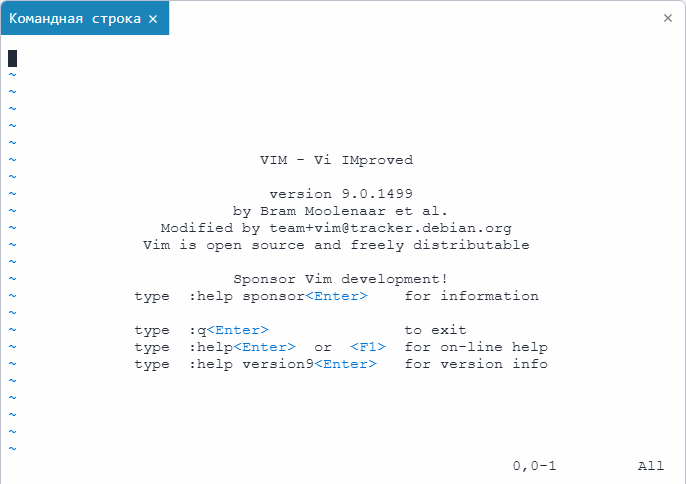
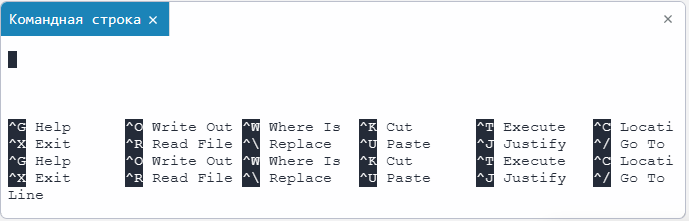
Например, процесс получения конфигурации SSH-ключа в редакторе nano в Engee описан здесь.